Windows10系统之家 - 安全纯净无插件系统之家win10专业版下载安装
时间:2020-02-17 11:38:59 来源:Windows10之家 作者:huahua
最近有win10系统用户使用word的时候,发现word中的中文字体全部显示英文,但window语言库中有宋体,win10系统Word字体全部显示英文怎么办呢?其实这可能是语言设置导致,就此问题,小编带来了大家带来了详细解决步骤,有需要的用户看过来吧。
win10系统Word字体全部显示英文怎么办:
1、打开开始菜单,点击【设置】按钮;
2、点击【时间和语言】,如图:
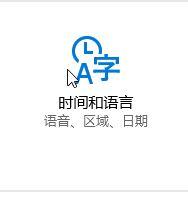
3、在左侧点击【区域和语言】选项;
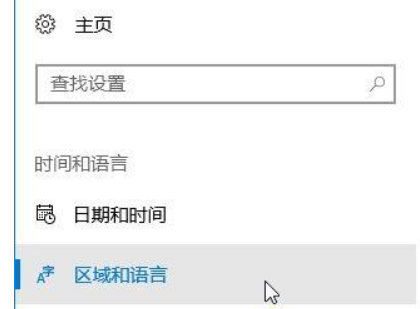
4、如下图所示,在国家或地区下方的Windows和应用可能会根据你所在的国家或地区向你提供本地内容 下拉菜单选择【中国】;
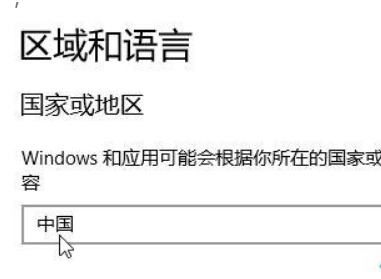
5、通过上述方法进行设置之后系统区域中更新区域为中国,后即可正确显示了!
上述就是win10系统Word字体全部显示英文怎么办的介绍了,大家可以参照上面的方法步骤来进行解决吧。
相关文章
热门教程
热门系统下载
热门资讯





























